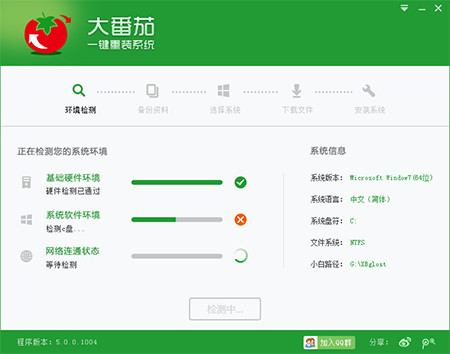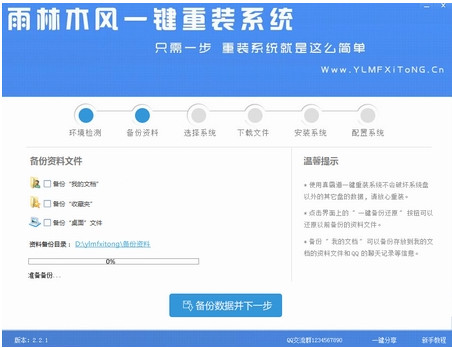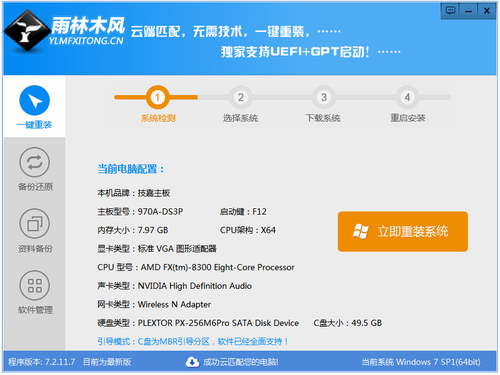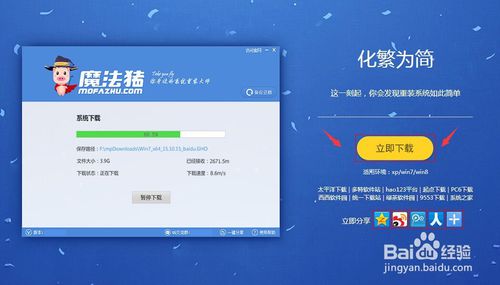蓝屏又叫蓝屏死机,是系统崩溃时显示出的蓝色屏幕图像。导致电脑蓝屏的原因有很多,现在我们也可以通过一些蓝屏修复工具来分析解决问题。下面,我就给大家介绍一下win7蓝屏修复工具的使用方法
win7系统是目前最完善的一款操作系统,从发布至今已十年之久,它几乎支持所有的软件应用和游戏。不过win7也会出现蓝屏现象。今天细说win7蓝屏修复工具怎么使用。
操作方法:
1、网页搜索Windbg,点击下载安装。
2、打开开始菜单,找到并启动Windbg。

3、首先要保证我们设置了蓝屏转储,右击我的电脑,选择属性。

4、选择高级系统设置,在启动和故障恢复栏中单击设置,在写入调试信息栏中选择小内存转储,小转储目录为%SystemRoot%\Minidump(蓝屏文件存放位置),即为C:\Windows\Minidump文件夹。

5、然后打开Windbg软件。点击左上角的File,选择Symbol File Path。

6、文本框中输入SRV*C:\Symbols*http://msdl.microsoft.com/download/symbols,点击OK。

7、设置完毕后点击File,选择Open Crash Dump件,在弹出窗口中选择C:\Windows\Minidump文件夹,点击我们要分析的蓝屏文件,单击打开。

8、在弹出的对话框Save Information for workspace?(是否保存信息到工作区)中单击Yes。

9、接下来就是对文件进行分析,这需要一定的经验和知识。这里我们着重可以看一下System Uptime(开机时间)和Probably Caused By(可能引起故障的原因是)

10、需要进一步分析,可以单击!analyze -v。

以上就是win7蓝屏修复工具的使用方法了,希望能帮助到你。
- 【电脑重装系统】萝卜菜一键重装系统软件V1.9免费版
- 一键重装系统小马重装软件V2.1.6增强版
- 一键重装系统小鱼重装软件V4.2.3贺岁版
- 小猪一键重装系统工具下载正式版5.39
- 一键重装系统小鱼重装软件V5.6.8修正版
- 小马一键重装系统工具V2.0.2.2兼容版
- 【一键重装系统】极速一键重装系统兼容版V7.8.0
- 一键系统重装雨林木风重装软件V6.7完美版
- 蜻蜓一键重装系统软件官方版V2.6
- 一键重装系统魔法猪重装软件V1.2.1贡献版
- 一键重装系统软件系统之家重装V2.0.0绿色版
- 黑云一键重装系统工具V8.0免费版
- 极速一键重装系统软件在线版3.2.6
- 小白一键重装系统工具尊享版V4.2.1
- 【电脑重装系统】好用一键重装系统V9.6.9特别版
- 系统重装步骤
- 一键重装系统win7 64位系统 360一键重装系统详细图文解说教程
- 一键重装系统win8详细图文教程说明 最简单的一键重装系统软件
- 小马一键重装系统详细图文教程 小马一键重装系统安全无毒软件
- 一键重装系统纯净版 win7/64位详细图文教程说明
- 如何重装系统 重装xp系统详细图文教程
- 怎么重装系统 重装windows7系统图文详细说明
- 一键重装系统win7 如何快速重装windows7系统详细图文教程
- 一键重装系统win7 教你如何快速重装Win7系统
- 如何重装win7系统 重装win7系统不再是烦恼
- 重装系统win7旗舰版详细教程 重装系统就是这么简单
- 重装系统详细图文教程 重装Win7系统不在是烦恼
- 重装系统很简单 看重装win7系统教程(图解)
- 重装系统教程(图解) win7重装教详细图文
- 重装系统Win7教程说明和详细步骤(图文)